4金山快盘如何进行协作|金山快盘如何进行协作,金山快盘的协作如何给别人
时间:2022-6-6作者:未知来源:三度网教程人气:
- 本站电脑知识提供电脑入门知识,计算机基础知识,计算机网络应用基础知识,电脑配置知识,电脑故障排除和电脑常识大全,帮助您更好的学习电脑!不为别的,只因有共同的爱好,为中国互联网发展出一分力!
金山快盘怎么进行协作,金山快盘的协作怎么给别人
金山快盘如何使用协作功能?金山快盘怎么把协作给到别人呢?小编今天教你玩转金山快盘文件夹的协作功能首先在电脑上必须安装金山快盘客户端。然后使用相应的账号进行登陆。
打开金山网盘文件夹,点击要进行协作的文件夹,然后点击窗口右侧的“协作文件夹”按钮。
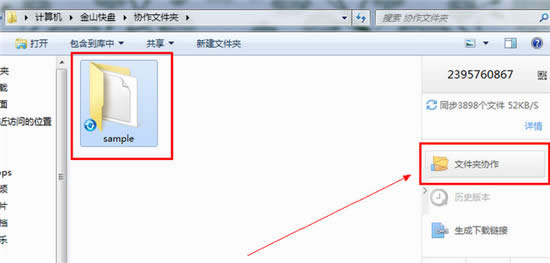
接着在打开的“协作设置”窗口中,点击“获取链接”按钮。
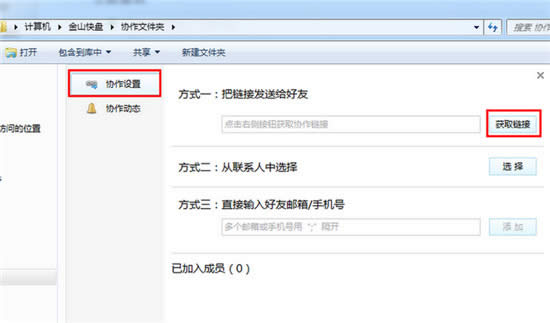
然后再点击“复制”按钮将该链接进行复制。
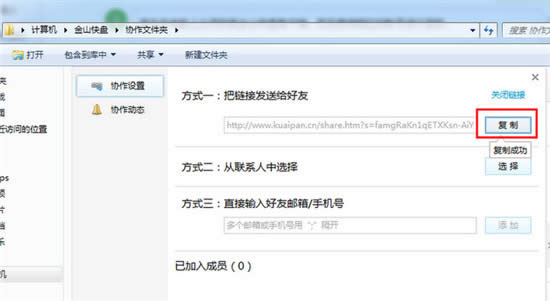
最后将该链接发送给使用金山网盘的好友,当对方通过该链接登陆网盘后,就会收到协作信息。并且对方也可对该目录进行操作,并且会同步到服务器端。
学习教程快速掌握从入门到精通的电脑知识